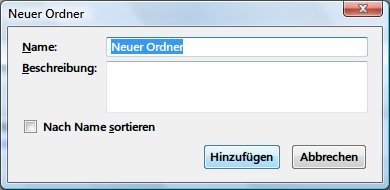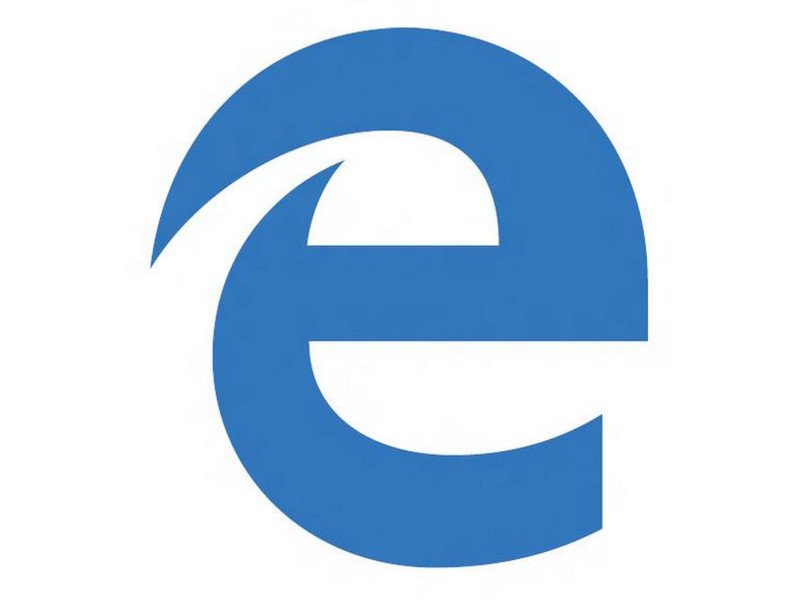
Edge-Browser: Favoriten-Leiste aktivieren und Favoriten importieren
In Windows 10 ist Edge der Standardbrowser. Wer seine Lesezeichen aus anderen Browsern in Edge sehen will, muss sie zuerst importieren. Hier steht Schritt für Schritt, wie das geht.
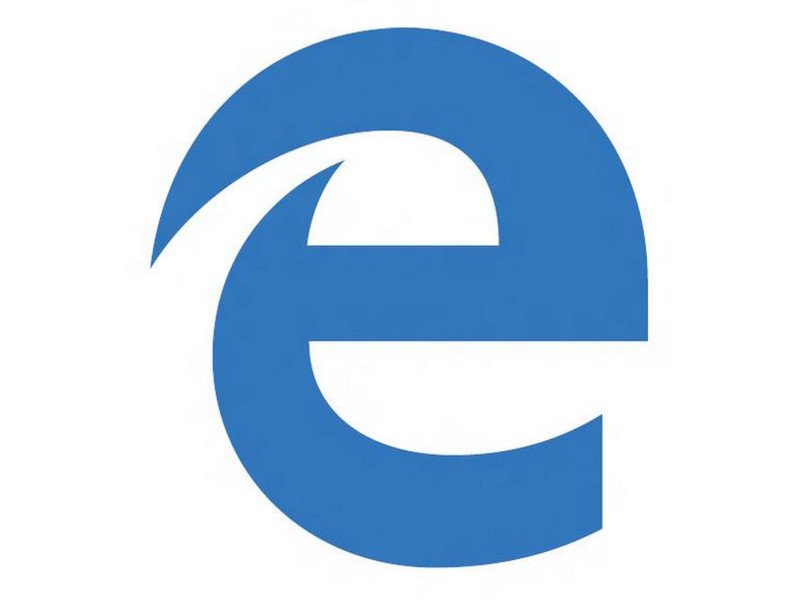
In Windows 10 ist Edge der Standardbrowser. Wer seine Lesezeichen aus anderen Browsern in Edge sehen will, muss sie zuerst importieren. Hier steht Schritt für Schritt, wie das geht.
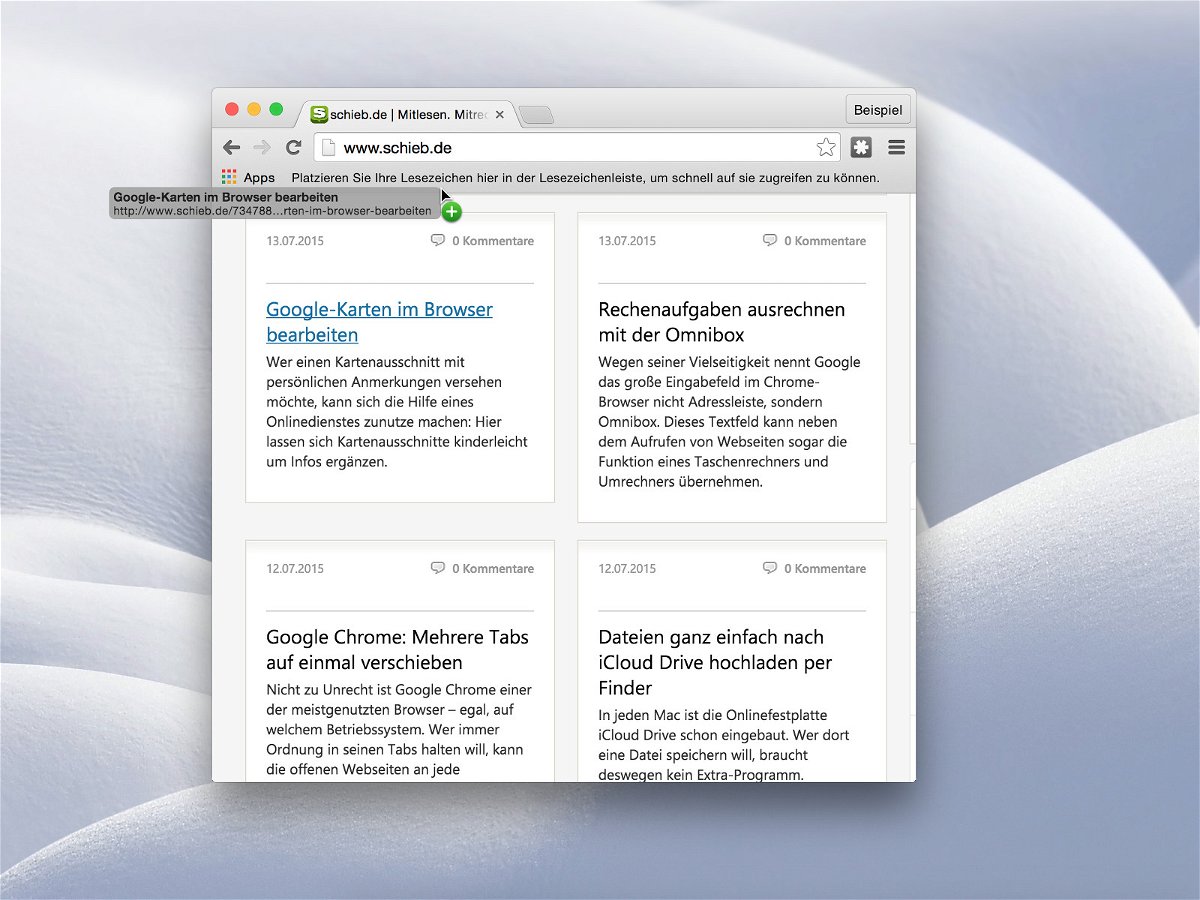
Wer sich beim Lesen einer Webseite einen bestimmten Link für später merken will, speichert ein Lesezeichen dahin in der Lesezeichenleiste des Browsers. Bei Chrome klappt das sehr einfach, indem man einfach den Link bei gedrückter Maustaste nach oben zieht.
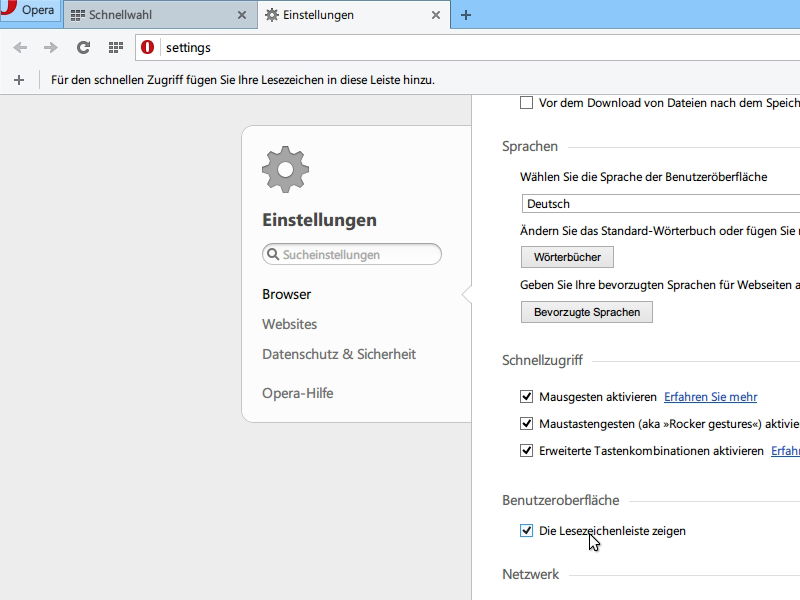
Seit einigen Versionen setzt Opera auf die Darstellungs-Engine von Chromium. In Opera 19 haben die Entwickler jetzt endlich wieder die Lesezeichenleiste nachgerüstet. Wie schalten Sie sie ein?